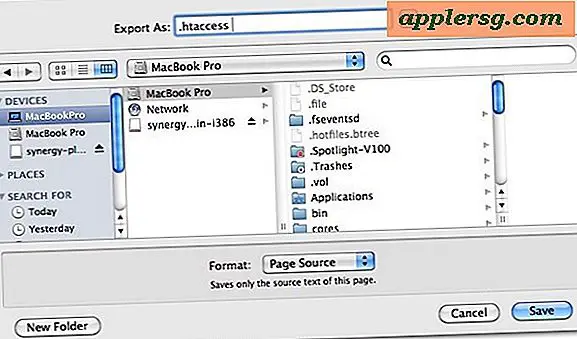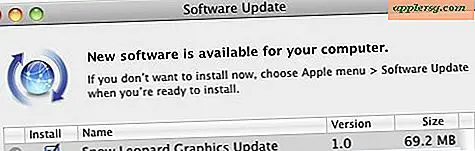วิธีการล็อกรหัสผ่านสำหรับ iPhone และ iPad

แอป Notes เวอร์ชันล่าสุดสำหรับ iOS ช่วยให้ผู้ใช้สามารถป้องกันรหัสผ่านเฉพาะโน้ตภายในแอปพลิเคชันทำให้เป็นสถานที่ที่ยอดเยี่ยมในการจัดเก็บข้อมูลส่วนบุคคลและตัวอย่างส่วนตัวที่คุณต้องการหลีกเลี่ยงจากการคาดคะเนตา นอกเหนือจากการป้องกันด้วยรหัสผ่านแล้วโน้ตใน iOS ยังช่วยให้ผู้ใช้สามารถล็อกและปลดล็อกบันทึกด้วย Touch ID ด้วยเช่นกันดังนั้นหาก iPhone หรือ iPad สนับสนุนคุณลักษณะนี้คุณจะสามารถใช้วิธีการเข้าถึงอย่างรวดเร็วด้วยเช่นกัน
เราจะเรียกใช้วิธีการล็อกโน้ตใน iOS ตลอดจนวิธีปลดล็อคและเข้าถึงโน้ตหลังจากถูกล็อก แอป Notes สนับสนุนการล็อกด้วย iOS เวอร์ชันใดก็ได้หลังจาก 9.0 เวอร์ชันก่อนหน้านี้ไม่มีคุณลักษณะนี้ โดยไม่ได้หมายความว่าเป็นการทดแทนการใช้รหัสผ่านเพื่อล็อกอุปกรณ์ iOS แทนที่จะเป็นเพียงการรักษาความปลอดภัยเพิ่มเติมเพื่อปกป้องข้อมูลสำคัญที่มีอยู่ใน iPhone, iPad หรือ iPod touch
วิธีการล็อคโน้ตด้วยการป้องกันด้วยรหัสผ่านใน iOS
วิธีนี้จะแสดงวิธีใช้การป้องกันล็อกรหัสผ่านในโน้ตใด ๆ ภายในแอป Notes ใน iPhone, iPad หรือ iPod touch:
- เปิดแอป Notes ใน iOS ถ้าคุณยังไม่ได้ดำเนินการ
- แตะที่ไอคอนการแชร์ที่มุมขวาบนของโน้ตซึ่งดูเหมือนว่ากล่องเล็ก ๆ ที่มีลูกศรลอยออกมา
- ในเมนูแอ็คชั่นค้นหาและแตะ "Lock Note"
- กรอกรหัสผ่านและคำใบ้ที่คุณต้องการใช้เป็นตัวล็อคข้อความและเลือกว่า "ใช้ Touch ID" แล้ว "แนะนำ" แล้วแตะ "เสร็จสิ้น" *
- โน้ตจะยืนยันว่ามีการล็อกข้อความ "ล็อกเพิ่ม" ขณะนี้คุณสามารถล็อกโน้ตได้โดยแตะที่ไอคอนล็อกที่ด้านบนของบันทึกหรือโดยการล็อกหน้าจอของอุปกรณ์ตามปกติ




เมื่อแอป Notes ถูกปิดหน้าจออุปกรณ์ถูกล็อคหรือบันทึกไว้โดยเจตนาล็อคใด ๆ โน้ตที่ถูกล็อคจะยังคงล็อคอยู่จนกว่าจะมีการป้อนรหัสผ่านที่ถูกต้องหรือใช้รหัส Touch ID เพื่อปลดล็อกโน้ตที่มีการป้องกัน . ใช่แล้วการทำงานนี้จะล็อกโน้ตใด ๆ ไม่ว่าจะเป็นบันทึกข้อความมาตรฐานการวาดหรือร่างที่ทำในแอป Notes, รายการตรวจสอบ, ชุดรูปภาพที่มีอยู่ในบันทึกหรือสิ่งอื่นที่คุณเก็บไว้ใน โน้ตที่คุณต้องการล็อค
* โปรดทราบว่ารหัสผ่านที่ตั้งไว้จะล็อกและปลดล็อกบันทึกใด ๆ ที่ถูกล็อกไว้ภายในแอป Notes แต่ละโน้ตไม่มีรหัสผ่านแยกต่างหาก นี่ใช้กับ Touch ID ด้วย
การปลดล็อกรหัสผ่านที่ได้รับการป้องกันใน iOS
ต้องการเข้าถึงและดูเนื้อหาของบันทึกที่ถูกล็อกใน iOS หรือไม่? นี่คือสิ่งที่คุณต้องการจะทำ:
- เปิดแอป Notes และแตะที่โน้ตที่ถูกล็อค
- ที่หน้าจอ "บันทึกย่อนี้ถูกล็อค" ให้เลือก "ดูหมายเหตุ"
- ป้อนรหัสผ่านสำหรับบันทึกเพื่อดูเนื้อหาหรือใช้ Touch ID (ถ้ามี)


เมื่อดูหรือแก้ไขบันทึกเสร็จแล้วคุณสามารถล็อกอีกครั้งได้ตามปกติ นอกจากนี้คุณยังสามารถนำล็อกออกจากโน้ตได้โดยย้อนกลับไปที่ส่วนการแชร์และแตะ "Remove Lock"

ท้ายที่สุดก็คุ้มค่าที่ชี้ให้เห็นว่าสำหรับผู้ใช้ iPhone และ iPad ที่มี Mac เช่นกันตราบเท่าที่คอมพิวเตอร์ได้รับการอัปเดตเป็น OS X เวอร์ชันล่าสุดและใช้ Apple ID เดียวกันแล้วบันทึก iCloud ที่ถูกล็อกจะสามารถเข้าถึงได้จากทั้งสองระบบ อุปกรณ์ คุณสามารถเรียนรู้เพิ่มเติมเกี่ยวกับ Notes ที่ได้รับการป้องกันด้วยรหัสผ่านใน Mac OS X ได้ที่นี่